自定义UIButton
偶尔逛简书能看见很多值得记下来的东西,有的接触过有的没接触过,接触过的也可能过段时间就忘记了,再上手的时候可能手足无措,所以决定有些觉得值得记下来的东西还是记录一下。博客是个好地方,因为很多人都能搜索到,所以迫使自己要认真点写,不然就很丢人了,所以在这里记录一些东西可能是对自己而言以后再次翻看最清晰的记录了,推荐大家都可以写一下,就当做笔记了,这样比收藏别人的文章更好,因为别人的思路转换为自己的东西还是需要一个过程的,自己把自己的领悟写下来就是这个过程。
写了这么多废话,下面开始主题了:
第一种方式:子类重新布局
很简单就直接上代码了:
继承UIButton,我常用的类前缀是AT,所以自定义按钮就是ATButton了,我们在ATButton重写layoutSubviews方法。
一般常见的样式就是图片在上文字标题在下,或者图片在右标题文字在左,图片在右文字在左就不用说了吧,默认样式,图片在下文字在上至今没见过,不过也不难实现,但是这里就不写了,只写前两种,会了前两种最后一种也就不难懂了。
图片在上文字标题在下
ATButton.m
//更改上下方向图片和文字的位置
- (void)layoutSubviews{
[super layoutSubviews]; CGRect imageRect = self.imageView.frame;
imageRect.origin.x = self.frame.size.width * 0.5 - imageRect.size.width * 0.5;
imageRect.origin.y = self.frame.size.height * 0.5 - imageRect.size.height; CGRect titleRect = self.titleLabel.frame;
titleRect.origin.x = self.frame.size.width * 0.5 - titleRect.size.width * 0.5;
titleRect.origin.y = self.frame.size.height * 0.5 ; self.imageView.frame = imageRect;
self.titleLabel.frame = titleRect;
}
控制器:
ATButton *btn = [[ATButton alloc] init];
[btn setBackgroundColor:[UIColor greenColor]];
[btn setFrame:CGRectMake(, , , )];
[btn setTitle:@"按钮" forState:UIControlStateNormal];
[btn setTitleColor:[UIColor redColor] forState:UIControlStateNormal];
[btn setImage:[UIImage imageNamed:@"mainCellCaiClick"] forState:UIControlStateNormal];
[btn addTarget:self action:@selector(btnClick:) forControlEvents:UIControlEventTouchUpInside];
[self.view addSubview:btn];
效果图:

图片在右文字标题在左
ATButton.m
//更改左右方向图片和文字的位置
- (void)layoutSubviews
{
[super layoutSubviews]; CGRect imageRect = self.imageView.frame;
imageRect.origin.x = self.frame.size.width * 0.5 ;
imageRect.origin.y = self.frame.size.height * 0.5 - imageRect.size.height * 0.5; CGRect titleRect = self.titleLabel.frame;
titleRect.origin.x = self.frame.size.width * 0.5 - titleRect.size.width;
titleRect.origin.y = self.frame.size.height * 0.5 - titleRect.size.height * 0.5; self.imageView.frame = imageRect;
self.titleLabel.frame = titleRect; }
控制器:
ATButton *btn = [[ATButton alloc] init];
[btn setBackgroundColor:[UIColor greenColor]];
[btn setFrame:CGRectMake(, , , )];
[btn setTitle:@"按钮" forState:UIControlStateNormal];
[btn setTitleColor:[UIColor redColor] forState:UIControlStateNormal];
[btn setImage:[UIImage imageNamed:@"mainCellCaiClick"] forState:UIControlStateNormal];
[btn addTarget:self action:@selector(btnClick:) forControlEvents:UIControlEventTouchUpInside];
[self.view addSubview:btn];
效果图:(我都是让它们居中显示的,如果你想改的话调一下位置也很容易)
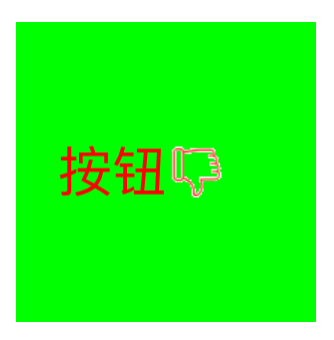
第二种方式:EdgeInsets(不需要创建子类直接在控制器两行代码更改位置)
图片在右文字标题在左
UIButton *btn = [[UIButton alloc] init];
[btn setBackgroundColor:[UIColor greenColor]];
[btn setFrame:CGRectMake(, , , )];
[btn setTitle:@"按钮" forState:UIControlStateNormal];
[btn setTitleColor:[UIColor redColor] forState:UIControlStateNormal];
[btn setImage:[UIImage imageNamed:@"mainCellCaiClick"] forState:UIControlStateNormal];
[btn addTarget:self action:@selector(btnClick:) forControlEvents:UIControlEventTouchUpInside];
btn.imageEdgeInsets = UIEdgeInsetsMake(, btn.frame.size.width * 0.5, , );
btn.titleEdgeInsets = UIEdgeInsetsMake(, -btn.frame.size.width + (btn.frame.size.width * 0.5 - btn.titleLabel.frame.size.width), , );
[self.view addSubview:btn];
效果图:

图片在上文字标题在下
UIButton *btn = [[UIButton alloc] init];
[btn setBackgroundColor:[UIColor greenColor]];
[btn setFrame:CGRectMake(, , , )];
[btn setTitle:@"按钮" forState:UIControlStateNormal];
[btn setTitleColor:[UIColor redColor] forState:UIControlStateNormal];
[btn setImage:[UIImage imageNamed:@"mainCellCaiClick"] forState:UIControlStateNormal];
[btn addTarget:self action:@selector(btnClick:) forControlEvents:UIControlEventTouchUpInside];
btn.imageEdgeInsets = UIEdgeInsetsMake(-(btn.imageView.frame.size.height),btn.frame.size.width * 0.5 - btn.imageView.frame.size.width * 0.5, , );
btn.titleEdgeInsets = UIEdgeInsetsMake(, -btn.titleLabel.frame.size.width * 0.5, -(btn.titleLabel.frame.size.height), );
[self.view addSubview:btn];
效果图:
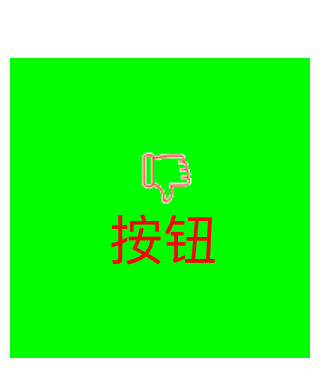
OK,就是这么多了,最后说一下UIEdgeInsetsMake():它的参数顺序有点奇怪,是上左下右,怎么用呢?这么记比较简单:比如说你想让按钮中的图片向左移10,你就在第二个参数写10,前面加负号就OK了,其他位置都一样,这样用比较容易理解一些,也比较容易记。
github:https://github.com/alan12138/Custom-Control
自定义UIButton的更多相关文章
- IOS实现UIButton图文混排、自定义按钮按下和正常状态下不同的背景颜色、根据文字长度自定义UIButton长度
在一些项目中,我们需要自定义自己的UIButton,使Button上面同时具有图片和文字描述,实现自定义UIButton的图文混排. 首先我们需要定义一个继承自UIButton的类,同时实现自己的in ...
- iOS 自定义UIButton(图片和文字混合)
// UIApplicationDelegate .h文件 #import <UIKit/UIKit.h> @interface AppDelegate : UIResponder &l ...
- iOS 自定义UIButton
工作中有一个点击button更新button上文案的需求,用自定义了button可以很简单的实现的这个需求 首先写个自定义的button CustomButton.h #import <UIKi ...
- 第二十篇、自定义UIButton(设置title和image的位置)
#import "CustomButton.h" #define ImageW 15 #define ImageH 15 #define KRadio 0.75 @implemen ...
- 自定义UIButton 实现图片和文字 之间距离和不同样式
喜欢交朋友的加:微信号 dwjluck2013 1.UIButton+ImageTitleSpace.h #import <UIKit/UIKit.h> // 定义一个枚举(包含了四种类型 ...
- ios自定义UIButton内部空间Rect
- 关于UIButton嵌入到UIView点击无反应问题的解决方法和delegate的简单用法示例(转载)
做项目封装UIView的时候碰到的问题,没想到有个哥们儿还写成博客,特此收藏! 问题是这样的,几个界面用到同一个自定义返回按钮,于是就想着把这个按钮单独封装起来,添加一个UIView类,在里面自定义U ...
- ios控件自定义指引
转载自:http://bbs.9ria.com/thread-256747-1-1.html 一直以来都想写点什么,做点有意义的事,从今天开始我将会把自己在这一年的学习和应用IOS开发中的学习心得和体 ...
- iOS-UI控件之UIButton
---恢复内容开始--- UIButton 既可以显示图片,又可以显示文字,还能随时调整内部位置 系统自带尺寸 storyboard内部调整UIButton属性 状态 监听按钮点击事件 凡是继承自UI ...
随机推荐
- 用jdbc访问二进制类型的数据
package it.cast.jdbc; import java.io.BufferedInputStream; import java.io.BufferedOutputStream; impor ...
- Quartz 2D在ios中的使用简述一:坐标体系
Quartz 2D是一个二维图形绘制引擎,支持iOS环境和Mac OS X环境,官方文档:Quartz 2D Programming Guide. 一.坐标体系 这样的坐标体系就导致我们使用Quart ...
- 如何在Visual Studio 工程之间共享静态内容 (js, css, img, etc.)
第一步: 文件夹上点击右键 -> Add -> Existing Item,单击选中文件,不要点击“Add”按钮,而是在“Add”按钮右边有个向下的小箭头,点击这个箭头,再点击“Add ...
- cookie自动登录的实现
cookie自动登录是指把用户登录的信息按期限(自定)保存在客户端,当用户请求登录时判断客户端用没有cookie对象,有的话填充值,否则登录界面的输入框为空,不进行填充. 登录界面 ...
- 2013 duilib入门简明教程 -- 复杂控件介绍 (13)
首先将本节要介绍的控件全部拖到界面上,并调整好位置,如图: 然后将Name属性改成其他名字, 不能是[控件名+UI+数字]这种,因为这是DuiDesigner ...
- Apache Spark源码剖析
Apache Spark源码剖析(全面系统介绍Spark源码,提供分析源码的实用技巧和合理的阅读顺序,充分了解Spark的设计思想和运行机理) 许鹏 著 ISBN 978-7-121-25420- ...
- JavaScript中闭包之浅析解读
JavaScript中的闭包真心是一个老生常谈的问题了,最近面试也是一直问到,我自己的表述能力又不能完全支撑起来,真是抓狂.在回来的路上,我突然想到了一个很简单的事情,其实我们在做项目时候,其实就经常 ...
- salesforce 零基础学习(五十)自定义View或者List以及查看系统原来的View或者List
salesforce给我们提供了标准的页面,比如标准的页面包括标准的列表和标准的详细页视图.有的时候我们想要自定义视图,比如做一个项目的时候不希望使用者直接通过ID查看到标准的详细页,而是跳转到指定处 ...
- Uiautomator 2.0之Until类学习小记
1. 状态条件-Uiobject2Condtion 1.1 一个UiObject2Condition代表UiObject2满足某个条件的特定状态,主要用于获取到组件释放处于某种状态. 1.2 简单示例 ...
- jQuery第二篇 (帅哥)
1.1 jQuery操作DOM jQuery课程的目标:学会使用jQuery设计常见效果 选择器 基本选择器:#id ..class .element.* . 层级选择器: 空格.>.+.~ 基 ...
